Todos los móviles actuales pueden hacer fotos y grabar vídeo, también ofrecen distintas configuraciones para dicho contenido registrado. Y puedes ahorrar mucho almacenamiento en tu teléfono si configuras correctamente los parámetros de grabación: la compresión es clave para ello. Te contamos qué diferencias existen entre H.264 y H.265/HEVC.
Dejar los ajustes por defecto en aplicaciones como la cámara garantiza un correcto funcionamiento en todas las situaciones, pero también se quedan algunas mejoras que terminan no sólo enriqueciendo la experiencia de disparo, también las fotos y vídeos obtenidos. Con un añadido: dado que el contenido multimedia es lo que más espacio roba del teléfono, ajustando la cámara a la máxima eficiencia te aseguras de que no te quedas sin espacio demasiado pronto.
H.264 contra HEVC: calidad contra eficiencia
Igual que ocurre en las películas que reproduces en la televisión, al grabar haciendo uso de según qué códecs puedes conseguir que los vídeos tengan mejor calidad u ocupen menos a costa del sacrificio de dicha calidad. En los móviles Android esto se traduce en la elección entre H.264, el más compatible, y H.265/HEVC, el que aplica mayor compresión (disminuyendo la compatibilidad con los reproductores).
Elegir entre uno u otro tiene diversas ventajas e inconvenientes, como es lógico. A grandes rasgos, uno ocupa más espacio del teléfono y el otro menos. Si andas peleándote con el almacenamiento de tu móvil, la elección está clara. Aunque no es lo único que debes tener en cuenta.
Veamos las características de cada códec y qué implica elegir uno u otro para las grabaciones que hagas en tu smartphone.
- Códec H.264. Es un códec propietario muy utilizado en todas las plataformas de vídeo y que ya acumula un tiempo en el mercado. Ofrece buena calidad de vídeo sin excesiva compresión de datos; siempre dependiendo del teléfono y de la aplicación de cámara. Admite hasta 4K y 60 fps.
- Códec H.265/HEVC. Las siglas ya especifican la principal cualidad del códec: High Efficiency Video Coding (codificación de vídeo de alta eficiencia). Este códec propietario aplica mayor compresión a las grabaciones reduciendo con ello su peso; y sin que, en teoría, pierda demasiada calidad incluso con un menor bitrate. Admite hasta 8K y 300 fps.
El peso final de los vídeos depende mucho de lo que se grabe y cómo se grabe: a mayor resolución, y en escenas de gran movimiento e iluminación, el códec H.265/HEVC obtendrá un mayor ahorro en datos. Puede ser hasta de la mitad; con una media del 20/30 % según las pruebas que hemos realizado con nuestro Google Pixel 6 en 1080p y 30 fps.
La elección entre uno y otro depende del almacenamiento que desees consumir, pero también de la calidad. Y sin que esto tenga por qué marcar tus grabaciones: vas a obtener vídeos muy buenos incluso aunque utilices el códec H.265/HEVC. Es cierto que aplica más compresión, pero ofrece mayor calidad que H.264 a un mismo bitrate. Siempre en la teoría, que en la práctica influye infinidad de valores que pueden alterar el resultado.
Cómo reducir a la mitad el peso de tus vídeos
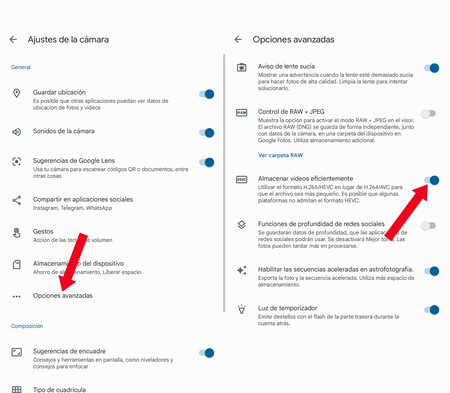
Ya has visto qué diferencias tienen ambos códecs, grosso modo. Ahora toca lo más importante: ¿cómo puedes reducir el peso de las grabaciones? Por lo general, los móviles vienen con el H.264 activo por defecto, el denominado como "modo de calidad". Para cambiarlo haz lo siguiente:
- Abre la aplicación de cámara de tu Android.
- Ve a los ajustes y entra en las opciones avanzadas.
- Selecciona "Almacenar vídeos eficientemente".
- El nombre del ajuste, y su situación, varía de una marca a otra. Busca "Alta eficiencia" en las opciones de grabación.


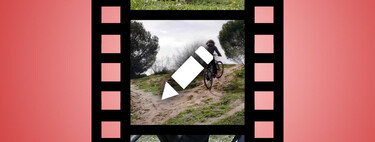



Ver 1 comentarios